반응형

윈도우11으로 업그레이드 후 윈도우 작업 표시줄을 더 깔끔하게 보이기 위해 투명하게 설정하고 싶으신 분들이 있으실겁니다.
윈도우 작업 표시줄을 투명하게 만드는 방법은 TranslucentTB 프로그램을 사용하면 간단하게 윈도우 작업 표시줄을 투명하게 만들 수 있는데요.
이번에는 윈도우 작업 표시줄 투명하게 설정 방법에 대해 알려드리려고 합니다.

▲ 하단에 있는 링크를 통하여 TranslucentTB 다운로드 페이지로 이동 후 [스토어 앱에서 다운로드]를 클릭합니다.
TranslucentTB 다운로드 페이지 바로가기

▲ Micrsoft Store을(를) 여시겠습니까? 창이 나타나면, [Microsoft Store 열기]를 클릭합니다.


▲ Microsoft Store 창이 나타나면, [다운로드]를 클릭합니다.
TranslucentTB 다운로드 및 설치가 완료되면, [열기]를 클릭합니다.
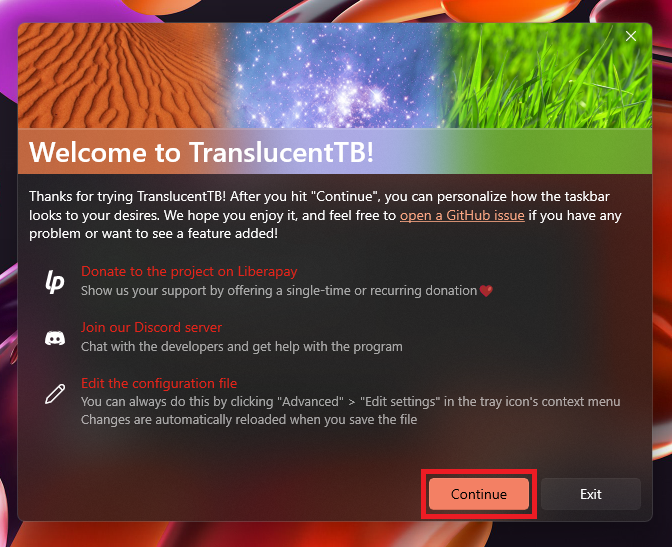
▲ TranslucentTB 최초실행 시 위와 같은 창이 나타납니다.
[Continue]를 클릭합니다.
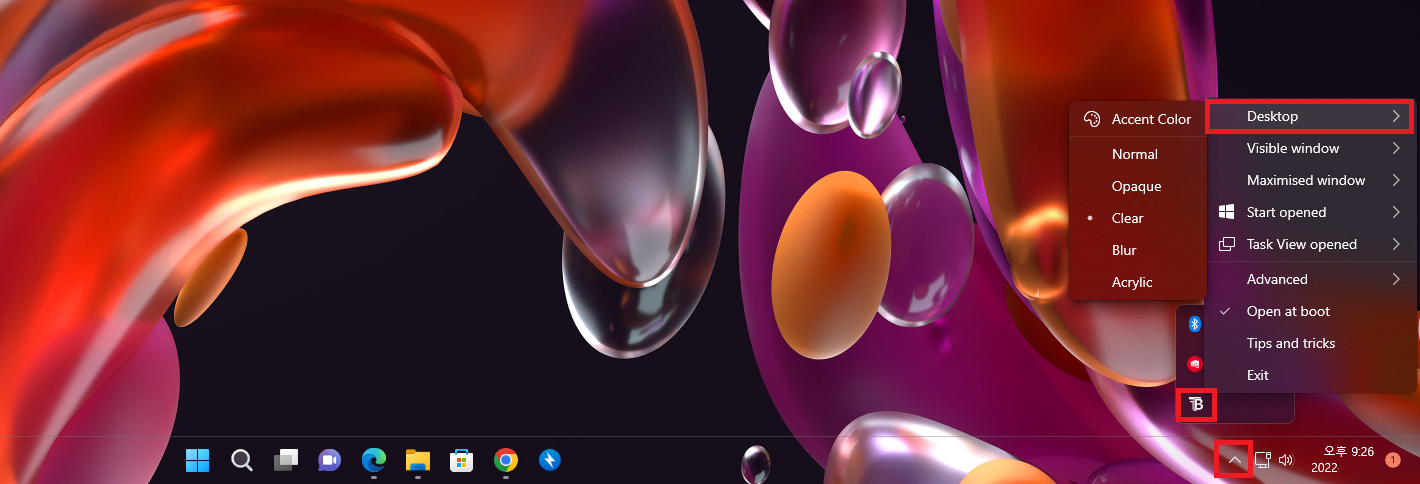
▲ 그럼 위와 같이 윈도우 작업 표시줄이 투명하게 설정되며, 작업 표시줄에 TranslucentTB 아이콘을 클릭하여 작업 표시줄 테마를 설정하실 수 있습니다.
Normal : 기본 작업 표시줄
Opaque : 설정한 색상
Clear : 투명
Acrylic : 설정한 색상에서 불투명
반응형

